使用您的秘密密码短语在Ledger上恢复ETC地址
由此收听或观看本期内容:

在本文中,我们将解释如何使用您的秘密密码短语在Ledger Nano S Plus上恢复ETC地址。如果您的Ledger丢失、被破坏或损坏,则需要这样做。
秘密密码短语或助记词是一组单词,您应该已经将其写在纸上并安全存放,就像我们在使用Ledger Nano S Plus管理ETC的文章中解释的那样。
Ledger硬件和软件组件
Ledger Nano S Plus是一款硬件钱包,因此要恢复它,您需要获取一个新设备并在您的计算机上重新安装Ledger Live应用程序。您还需要当初安装时记录的24、18或12个单词的秘密密码短语或助记词的卡片。
在接下来的部分中,我们将解释使用Ledger秘密密码短语恢复ETC地址的步骤。
我们将在适当的情况下展示在Ledger Nano S Plus设备和计算机上进行的并行操作。
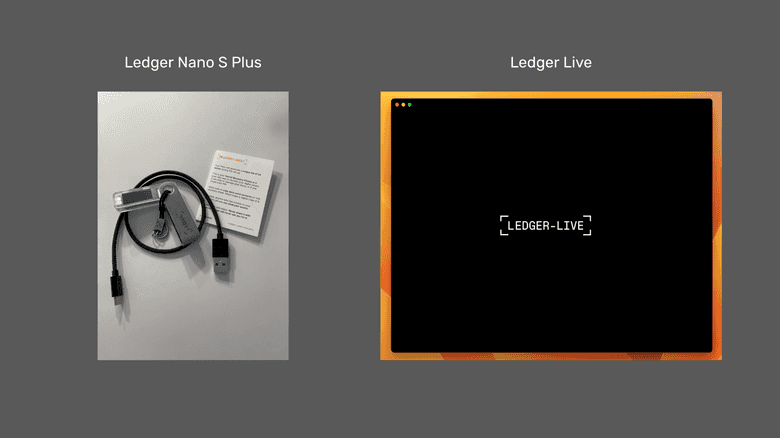
1. 开始并选择您的Ledger设备
要开始使用您的秘密密码短语恢复Ethereum Classic地址的过程,在桌面上打开Ledger Live并点击首页的“开始”按钮。
在下一个屏幕中,选择您使用的Ledger设备,在本例中我们将使用Ledger Nano S Plus。
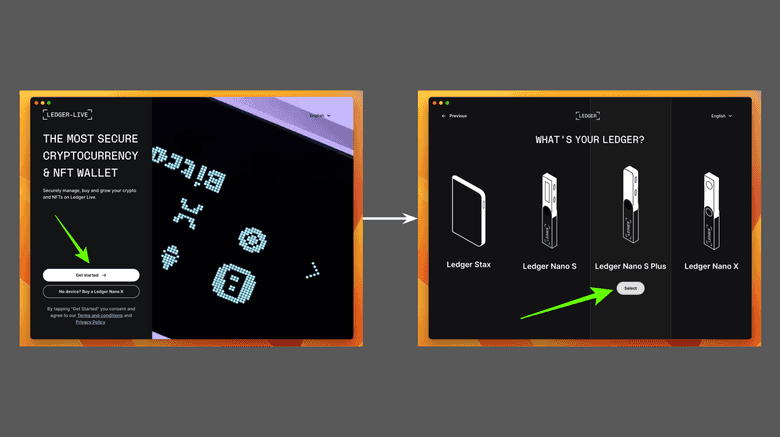
2. 启动“恢复您的恢复短语”过程
在下一个屏幕中,您将看到三个选项来开始使用您的Ledger Nano S Plus。因为我们要在新的Ledger Nano S Plus设备上使用密码短语恢复ETC地址,所以我们将选择“在新设备上恢复您的恢复短语”选项。
在下一个屏幕中,点击“好的,我准备好了!”按钮。
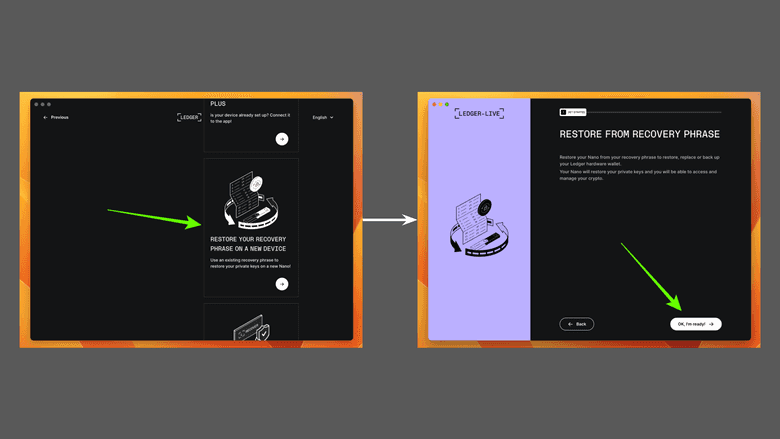
3. 在设备上输入秘密密码短语
在下一个屏幕中,Ledger Live将解释您需要在设备上执行的步骤,我们将在接下来的几个部分中展示这些步骤。
一旦您在Ledger Nano S Plus设备上输入了秘密密码短语,您需要返回计算机上的Ledger Live应用程序。
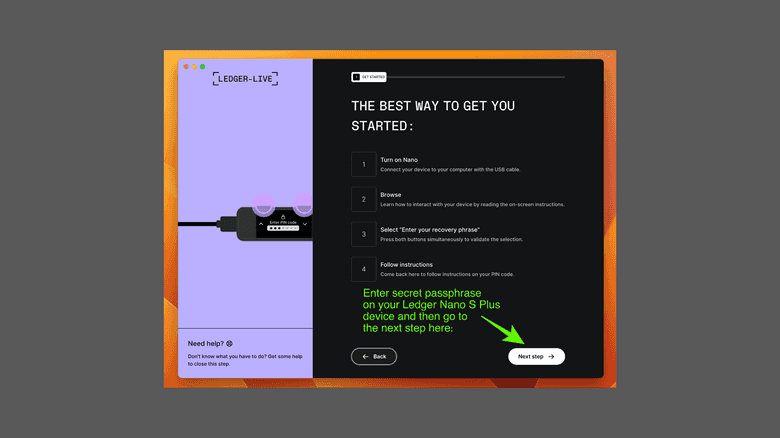
4. 设置Ledger Nano S Plus设备
将新的Ledger Nano S Plus设备连接到计算机后,您将看到一条欢迎消息,然后是如何操作设备的说明,请按照这些步骤进行操作。
完成这些步骤后,选择“恢复”选项,然后转到“从恢复短语恢复”。
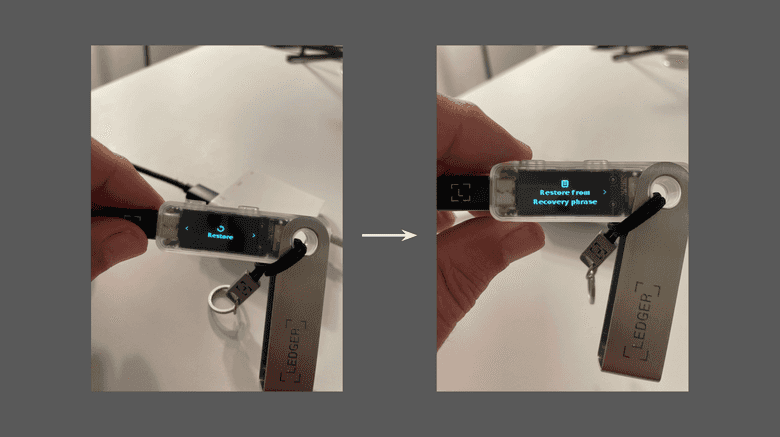
5. 选择PIN码
在设备上点击顶部两个按钮以选择新的PIN码,然后输入一个4到8位的PIN码以用于您的Ledger Nano S Plus。
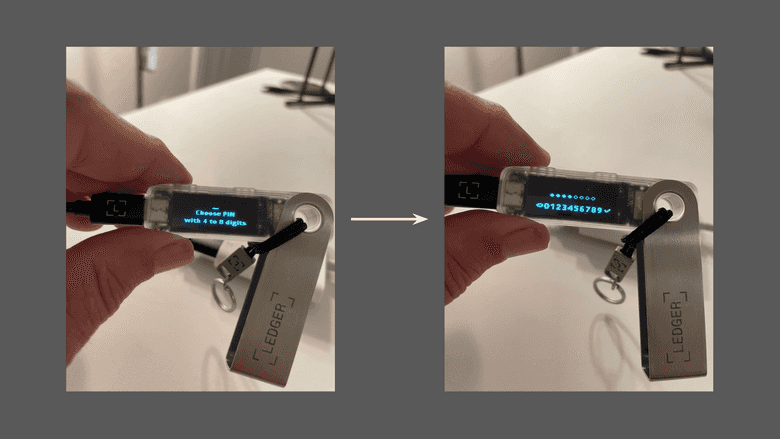
6. 选择恢复短语的单词数量
在下一步中,按下设备上的两个顶部按钮以开始输入恢复短语,然后同样选择恢复短语中的单词数量。
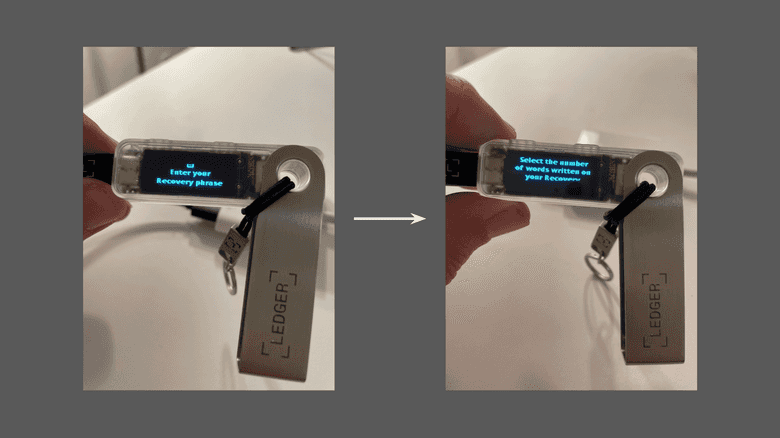
7. 开始输入您的秘密密码短语
选择恢复短语的单词数量后,在接下来的步骤中选择秘密密码短语中每个单词的前几个字母并输入所有单词。
当您输入每个单词的前2到3个字母时,Ledger设备将显示一个单词菜单,供您选择秘密密码短语中的每个单词。
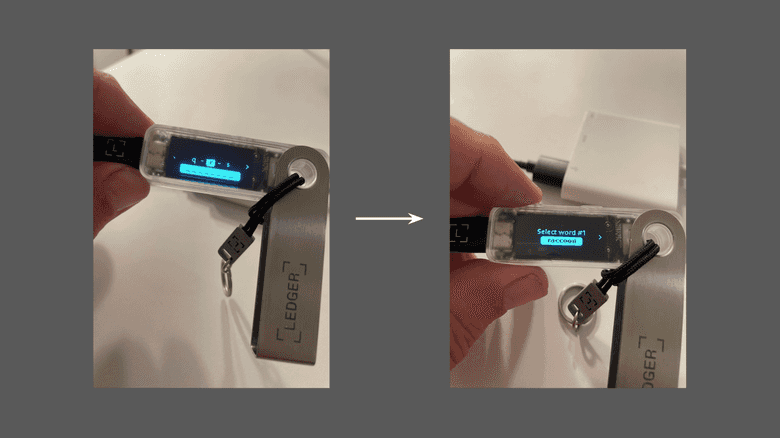
8. 进行验证检查
输入所有单词后,Ledger Nano S Plus将要求您转到仪表板。进入仪表板后,返回计算机上的Ledger Live应用程序并继续操作,直到到达“验证检查”步骤。
到达此处后,点击“检查我的Nano”按钮以对设备进行检查。
在设备上,您必须允许与计算机建立安全连接以进行验证检查。
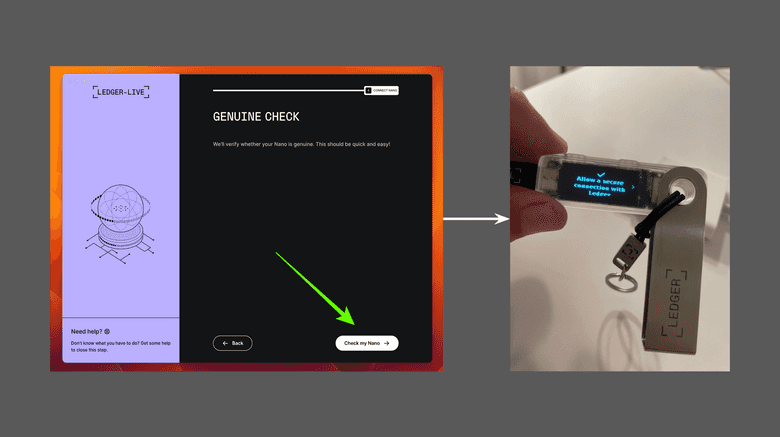
9. 添加Ethereum Classic应用程序
通过验证检查后,Ledger Live将继续连接到您的Ledger Nano S Plus,并将要求您向设备添加应用程序。应用程序是实际的加密货币,因此转到ETC并点击“安装”按钮。
由于Ledger需要Ethereum应用程序才能添加ETC,因此系统将添加两者,因此在弹出框中点击“安装应用程序”。
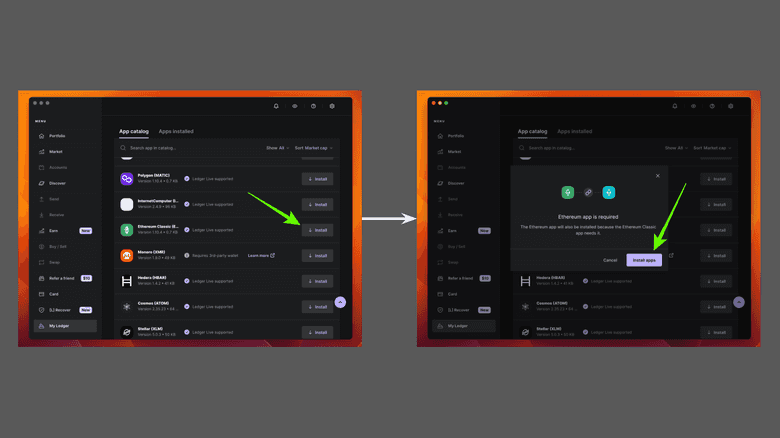
10. 添加您的ETC地址
一旦ETC应用程序添加到您的Ledger Nano S Plus后,就可以恢复您的ETC地址了!
为此,点击Ledger Live应用程序上的“添加账户”按钮,然后搜索ETC加密资产。

11. 打开您的Ledger Nano S Plus上的ETC应用程序
在下一步中,Ledger Live将提示您转到Ledger Nano S Plus并打开Ethereum Classic应用程序。
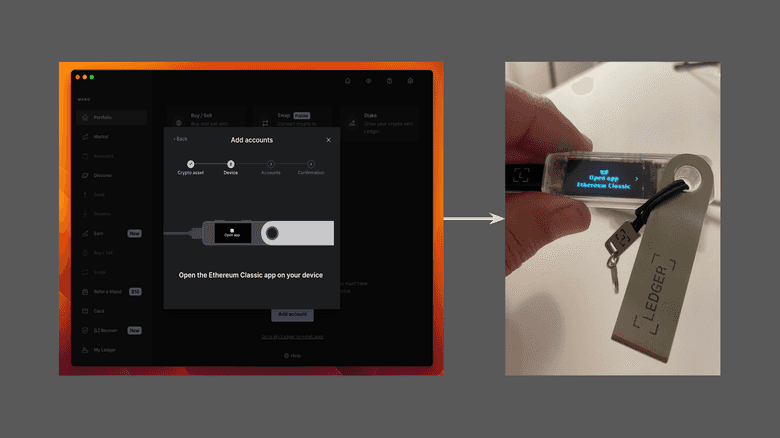
12. 选择您的ETC地址
一旦您在设备上打开了ETC应用程序,请返回计算机上的Ledger Live应用程序。
在那里,您将看到您的旧ETC地址,您可以选择将其添加回来。为此,请点击“添加账户”按钮。
在下一个屏幕中,点击“完成”。
恭喜!您已使用您的秘密密码短语在Ledger上恢复了ETC地址!
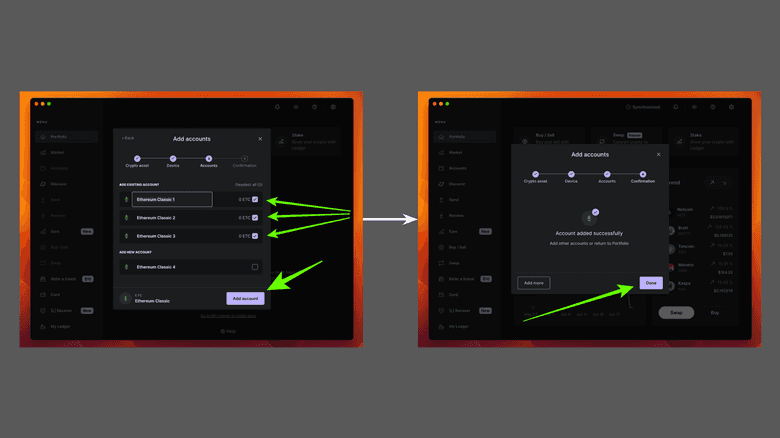
感谢您阅读这篇文章!
要了解更多关于ETC的信息,请访问:https://ethereumclassic.org
